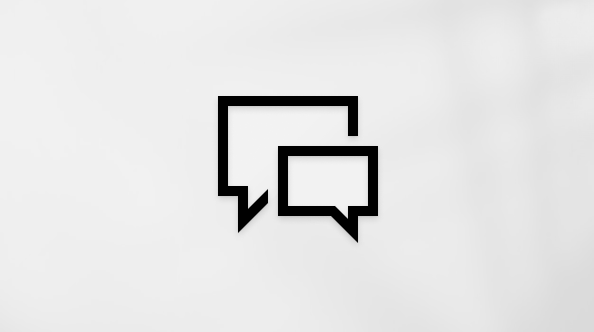אם אינך מצליח לגשת ל- Copilot ב- Outlook, בדוק זאת עם מנהל ה- IT שלך.
חשוב: בגרסאות Outlook ובגרסאות האינטרנט של Outlook, האפשרות 'יצירת טיוטה עם Copilot' אינה תומכת בהודעות המורכבות בתבנית טקסט רגילה. כדי לחבר הודעות ב- HTML במקום בטקסט רגיל, עבור אל הגדרות > דואר > חבר והשב. בחר HTML מהרשימה הנפתחת.
-
בתיבת Outlook החדש, בחר בית > דואר חדש.
-
כדי להתחיל הודעה חדשה, בחר Copilot סמל
-
בתיבה Copilot, הקלד את הבקשה שלך - או בחר וערוך אחת מההנחיות המוצעות מהרשימה הנפתחת.
-
לאחר שתסיים, בחר את החץ צור. Copilot טיוטות הודעה עבורך.
-
סקור את ההודעה. אם זה לא בדיוק מה שאתה רוצה, בצע את אחת מהפעולות הבאות:
-
בחר אחת מהאפשרויות ברשימה הנפתחת כדי לשנות את האורך, הטון או נסה שוב את אותה בקשה.
-
הזן בקשה חדשה ובחר שוב את החץ צור.
-
-
כאשר תהיה מרוצה מהתוצאה, בחר השאר אותה.
-
ערוך את הטיוטה לפי הצורך ולאחר מכן בחר שלח.
עצה: על-ידי בחירת טקסט בהודעת דואר אלקטרוני, לחיצה על לחצן Copilot ובחירה באחת מהאפשרויות הזמינות, באפשרותך להשתמש בלחצן Copilot כדי לשנות את הבחירה.
הערה: אם אינך מצליח לגשת ל- Copilot ב- Outlook, בדוק זאת עם מנהל ה- IT שלך.
-
בתצוגה קלאסיתOutlook, בחר בית > דואר אלקטרוני חדש.
-
בחר בסמל Copilot
-
בחר טיוטה עם Copilot מהתפריט הנפתח.
-
בתיבה Copilot, הקלד את ההנחיה. לדוגמה, "ידע את הצוות שהחלטנו להשתמש ב'רעם חימר' ובהמשך כדי לעמוד בתאריך היעד."
-
בחר צור. Copilot תטיוטה של הודעה עבורך.
-
סקור את ההודעה. אם זה לא בדיוק מה שאתה רוצה, בצע את אחת מהפעולות הבאות:
-
כדי ליצור פריט שונה מעט, בחר התאם
-
כדי לערוך את ההנחיה, בחר את הטקסט הכחול של ההנחיה והקלד תוכן חדש ולאחר מכן בחר צור.
-
כדי להתחיל מחדש, בחר צור מחדש.
-
-
לאחר שתהיה מרוצה מהתוצאה, בחר שמור.
-
ערוך את הטיוטה לפי הצורך ולאחר מכן בחר שלח.
הערה: Copilot ב- Outlook זמין רק בגרסה העדכנית ביותר של Outlook עבור Mac. מדור קודםOutlook לא נתמך. ראה את Outlook עבור Mac.
-
בתיבת Outlook עבור Mac, בחר הודעה חדשה.
-
כדי להתחיל הודעה חדשה, בחר את Copilot הסמל
-
בחר טיוטה Copilot מהתפריט הנפתח.
-
בתיבה Copilot, הקלד את ההנחיה. לדוגמה, "תודה על העזרה. אני מצפה לראות אותך בשבוע הבא!"
-
לאחר שתסיים, בחר צור. Copilot תטיוטה של הודעה עבורך.
-
סקור את ההודעה. אם זה לא מה שאתה רוצה, בחר צור מחדש טיוטה ו- Copilot תיצור גרסה חדשה.
-
כדי לשנות את הטון ואת אורך הפלט:
-
בחר ניטראלי כדי לראות רשימה של אפשרויות.
-
בחר קצרה כדי לשנות את האורך.
-
-
כדי להתחיל מחדש, שנה את הבקשה ובחר צור שוב.
-
כשתהיה מרוצה, בחר הוסף.
-
ערוך את הטיוטה לפי הצורך ולאחר מכן בחר שלח.
עצה: על-ידי בחירת טקסט בהודעת דואר אלקטרוני, לחיצה על לחצן Copilot ובחירה באחת מהאפשרויות הזמינות, באפשרותך להשתמש בלחצן Copilot כדי לשנות את הבחירה.
הערה: התמונות משמשות כדוגמאות עבור iOS, אך ההוראות חלות הן על מכשירי iOS והן על מכשירי Android.
-
ביישום Outlook עבור iOS או Outlook עבור Android שלך, בחר דואר חדש.
-
כדי לחבר הודעה חדשה, הקש על הסמל של Copilot
עצה: התכונה אימון באמצעות Copilot מאפשרת לך למקד את המסר בעזרת הצעות המבוססות על AI. כדי לאפשר ל- Copilot לספק משוב רלוונטי, יש להזין 100 תווים לפחות.
-
אם בחרת יצירת טיוטה עם Copilot, הקלד את ההנחיה שלך בתיבה. לדוגמה, "הודע לצוות שאנחנו מתקדמים עם התוכנית השיווקית הנוכחית שלנו כדי לעמוד בתאריך היעד של הפרויקט."
-
הקש על החץ. Copilot ייצור הודעה לעיונך. לאחר מכן, תוכל לבחור אפשרויות כדי לכוונן את הטון ואת האורך כרצונך.
-
בחר שמור את זה אם אתה מרוצה, מחיקה כדי להתחיל מההתחלה או יצירה מחדש לגירסה חדשה לחלוטין. להתאמה אישית נוספת, תוכל גם לערוך את הטיוטה או להזין הוראות מותאמות אישית בתיבת ההנחיות ולבחור צור לטיוטה מעודכנת. חזור על תהליך זה עד שתהיה מרוצה מהתוצאה ולאחר מכן הקש על שמור את זה כשתסיים.
-
במידת הצורך, המשך לערוך את הטיוטה או הקש על שלח כדי לשלוח את ההודעה.
כדי להשתמש בתכונת האימון, חבר הודעה באורך 100 תווים לפחות ובחר אימון באמצעות Copilot בסרגל הכלים. Copilot יסקור את הטקסט ויציע הצעות למיקוד ולשיפור ההודעה כדי לקיים תקשורת ברורה ויעילה.
עצה: על-ידי בחירת טקסט בהודעת דואר אלקטרוני, לחיצה על לחצן Copilot ובחירה באחת מהאפשרויות הזמינות, באפשרותך להשתמש בלחצן Copilot כדי לשנות את הבחירה.
עריכת טקסט קיים
אם ברצונך Copilot לך טקסט שכבר כתבת בהודעת דואר אלקטרוני, פשוט בחר טקסט זה ולאחר מכן בחר את סמל Copilot לצד הטקסט שנבחר.
מידע נוסף
סיכום שרשור דואר אלקטרוני באמצעות Copilot ב- Outlook
אימון בדואר אלקטרוני עם Copilot ב- Outlook